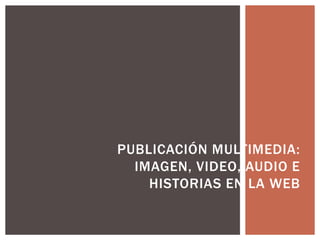
Publicacion multimedia.
- 1. PUBLICACIÓN MULTIMEDIA: IMAGEN, VIDEO, AUDIO E HISTORIAS EN LA WEB
- 2. Objetivos • Conocer diversas herramientas de contenido multimedia • Generar contenido multimedia para publicar en los diversos canales de comunicación de la empresa • Video - Youtube, Vimeo • Audio – Podcast • Imagen – Picasa, Flickr • Storify 2
- 3. Contenido 3 Gestión de Contenidos La estrategia de contenidos en la empresa Plataformas más usadas Creación y Gestión de Cuentas con: Youtube Vimeo Flickr Picassa Audacity, Authorstream Storify el arte de contar historias El Etiquetado de la información y su posicionamiento Otras herramientas 2.0
- 4. La Gestión de Contenidos
- 5. • Proceso y método para generar contenidos de calidad que puedan ser promocionados y difundidos en Redes Sociales. • Compartir la información que previamente se ha buscado, recopilado y organizado mediante un proceso definido y bien estructurado • Como un buen jamón debemos ir “curando” este para obtener un producto de la mayor calidad Buscar Cuales son las palabras claves de tu interés (De tu comunidad) Recopilar Agrupar todas las fuentes (Feedly, Netvibes, …) Organizar Clasifica la información Compartir Hootsuite, Scoop.it, So.cl, Tweetdeck LA ESTRATEGIA DE CONTENIDOS EN LA EMPRESA LA CURACIÓN DE CONTENIDOS
- 6. • Lee noticias de prensa . Medios más populares • Utiliza agregadores de noticias Meneame, Aupatu, Google News • Los posts más populares… ¿Qué dicen? • Usa Feedly (RSS) • Imágenes, siempre funcionan. Hazte las tuyas • Analiza tus estadísticas IDEAS PARA GENERAR CONTENIDOS
- 7. • PUBLICO OBJETIVO Qué intereses tienen Que problemas les distraen De qué hablan … • ANALIZA COMPETENCIA • RESULTADO Una lista de temas y/o palabras para trabajar PASO A PASO, TEMÁTICA.
- 8. • Seleccionar aquellos con los que vamos a trabajar • NETVIBES • SCOOL.IT • FEEDLY • BITACORAS.COM AGREGADORES
- 9. • LECTURA Seleccionar información Conversar Escuchar • CONTENIDOS RELEVANTES Compartir • CREACIÓN Crear Publicar Conversar • MONITORIZAR Qué interesa Temas más vistos Ideas nuevas PLAN DE TRABAJO
- 10. SCOOP.IT, ACCEDEMOS CON UNA CTA.TWITTER O FACEBOOK.
- 11. SENCILLO, DEFINIMOS TEMA Y PALABRAS, Y YA TENEMOS EL PANEL INFORMATIVO DE CONTENIDOS. QUE ADEMÁS PODREMOS GESTIONAR Y EDITAR.
- 12. • HERRAMIENTAS DE PUBLICACIÓN MULTIMEDIA Gestión de cuentas Youtube Vimeo Flickr Picasa Audacity, Authorstream …
- 13. Que es Youtube • Servicio gratuito para compartir videos. • Podemos encontrar: • Clips, trozos de películas, series, videos deportivos, de música, pasatiempos, y toda clase de filmaciones personales. • Acepta una gran variedad de formatos, como .mpeg y .avi, los cuales son usados por cámaras y filmadoras digitales. • Ocupa más del 20% del tiempo de TV en la actualidad
- 14. Funcionamiento básico YouTube, es un sitio web de Google en el cual los usuarios pueden subir y compartir vídeos. Importante : Incorpora unas reglas básica para preservar los derechos de autor. • Es muy popular incorporando clips de películas, programas de TV, vídeos musicales o caseros. Una vez editados los vídeos (admite Flash, mp4,...) permite crear enlaces pueden ser insertados en los blogs y canales sociales así como incrustarlos en las web a través del código HTML que ofrece. • Se puede crear un canal propio • http://www.youtube.com/user/misextatv • http://www.youtube.com/user/bizerocomunio • http://www.youtube.com/user/Minegocio •
- 15. Aplicaciones en la Empresa • Las aplicaciones son infinitas • Video Resumen de una actividad • Resultado de un proyecto • El proyecto paso a paso • Presentación de empresa • Grabación de casos • Presentación de imágenes para video • Casos de Clientes • Tu empresa persona a persona
- 17. Crear Cuenta • Si tienes cuenta gmail, tienes cuenta …
- 18. Menú •Mi canal •Gestor de Videos •Bandeja •Configurar Subir Videos Favoritos Por ver Me gusta
- 19. Crear un Canal para ti o tu centro • Disponibilidad y Etiquetado
- 20. Subir un video
- 21. Subir un video
- 22. Mejorar el video • Gestor de Videos – Mejoras • Incluir textos, bocadillos, vínculos, …
- 23. Editar Video •Podemos elaborar un video en base a nuestros videos, añadir textos, transiciones, música, … •Gestor de Videos – Editar - Subtitulos
- 24. Configuración del Canal • Mi Canal - Configuración
- 25. Añadir Subtítulos • Gestor de Videos – Editar - Subtitulos • Podemos generar un fichero para incluir subtitulos en el video. • Ejemplo: • 0:00:00.599,0:00:04.160 • Hola, me llamo Iñaki Nos • y esto es Consultec • 0:00:04.160,0:00:06.770 • Y esto es una prueba de subitutlos • 0:00:06.770,0:00:10.880 • Es interesante subir un video primero • 0:00:10.880,0:00:16.700 • Y luego escribir en un txt con formato Sbv • 0:00:16.700,0:00:21.480 • Vale, aquí tenemos todos los ingredientes. • http://support.google.com/youtube/bin/answer.py?hl=es&answer= 100077
- 26. Conclusiones • Analizar la posibilidad de incluir videos • Fondo Documental • Trabajos • …
- 27. Canales de Video • Configuración del Canal • Diseño • Información • Pestañas • Analítica • Destacados / Feeds
- 28. Algunos casos • Cómo llegar a nuestra empresa • http://www.youtube.com/watch?v=wTBmnHpC_eQ • Una presentacion de negocio • http://www.youtube.com/watch?v=-UNLGxHWj_4
- 30. Historia Url: www.vimeo.com Red social de Internet que ofrece el servicio de alojamiento de videos Sus fundadores: Zach Klein y Jakob Lodwick. El sitio permite compartir y almacenar videos digitales para que los usuarios comenten en la página de cada uno de ellos. Los usuarios deben estar registrados para subir videos, crear su perfil, comentar y armar listas de favoritos. Desde 2007, Vimeo permite la alta definición (1280x720 píxeles) convirtiéndose en el primer sitio que lo ofrecía. Vimeo Plus, un servicio de pago con un valor de 60$/año (5 GB de videos de alta definición).
- 31. De pago / Básico • Si vamos a hacer uso comercial … a pagar
- 32. ¿Qué servicios nos permite Vimeo? Elena Cuevas Molano Creación de un espacio/perfil Subir tus contenidos Invitar y compartir contenidos con amigos Creación de widgets Organizar mis contenidos Buscar contenidos
- 33. Creación de un perfil
- 34. Creación de un perfil
- 35. Vimeo - Videos • Mis videos • Lo que me gusta • Canales que sigo …
- 36. Subida de contenidos – Upload Video
- 37. Porqué Video • Divertido. • Crea Marca • Crear Cercanía ( Es humano, si salimos) • Plataforma de Marketing 2,0 • Canal de Venta ( Lo veo, lo quiero) • Mayor recuerdo • Posiciona • Habilidades de comunicación
- 38. ¿Cómo elaborar un video? • Lo fácil • Cámara de Video • Móvil • También es fácil la gestión del Video • Desde Youtube • Con Windows Movie Maker • Curiosidades • Generar un video con imágenes • Por ejemplo Proshowproducer • Y más • www.Softonic.com • http://www.archivospc.com/
- 39. De la Cámara al PC • Importante el formato: • AVI, Mpeg, WMM, … • Generan un fichero que podemos subir directamente
- 40. Windows Movie Maker • Aplicación de Windows ( Suele venir instalada) • Desde programas accedemos
- 41. Windows Movie Maker • Generar películas, desde videos, imágenes, …
- 42. Importante … embeber - embedd 1 – Compartir Aparece un código 2 – Insertar Aparece un Codigo Html para copiar y pegar en nuestra Wiki, Blog, …
- 43. Actividad de Ejemplo • Tenemos un video con un vista general del Centro Escolar • VistaGeneral. Consultec.wmv • Lo subo a mi cuenta • Añadiré algún crédito, título, anotación • El Resultado : ???
- 44. Actividad • Crear una cuenta con Youtube o Vimeo • Subir un video • Generado con un móvil o cámara digital. • Si tenemos un video del centro escolar en formato digital, … • Compartirlo • Enviarlo un email a bizerocomunio.edukaweb@blogger.com • Asunto : Video • Contenido : Link al video generado • Ej : http://www.youtube.com/watch?v=4_kmFpwYviA
- 45. Descripción • Windows Movie Maker es una característica de Windows Vista que permite crear presentaciones y vídeos en el equipo y completarlos con títulos, transiciones, efectos, música e incluso con una narración para conseguir un aspecto profesional. Y cuando esté preparado, podrá usar Windows Movie Maker para publicar su vídeo y compartirlo con amigos y familiares.
- 46. Estructura • Windows Live Movie Maker está dividido en tres áreas principales: los paneles, el guión gráfico o la escala de tiempo, y el monitor de vista previa. Barra de Menú Guión Gráfico o Escala de Tiempo Monitor Vista Previa
- 47. Windows Movie Maker ( Versión anterior)
- 48. Componer una película con Videos / Fotos 1- En el menú disponemos de la opción Agregar Videos y Fotos fotos. 2- En el cuadro de diálogo Agregar vídeos y fotos, abre la carpeta que contiene las fotos y vídeos que desees agregar, selecciona los archivos de vídeo y las fotos, y después haz clic en Abrir. Nota : Para seleccionar varias fotos y vídeos, mantén presionada la tecla Ctrl y después haz clic en las fotos y vídeos que desees.
- 49. Componer una película con Videos / Fotos 3-Imágenes y/o Videos quedan añadidos a la Escala de Tiempo, conformando la película de imágenes 4- Ver película.!Ya está¡ podemos disfrutarla pinchando en la fecha de reproducción de video
- 50. Personaliza tu película Agrega transiciones, efectos panorámicos y de zoom, efectos visuales, títulos, créditos, subtítulos y otros toques especiales para que la película sea personal.
- 51. Transiciones / Animaciones Nos permite para cada Filmina / Trozo de Video / imagen un efecto de transición en el paso de uno a otro
- 52. Efectos Visuales • Permite aplicar diversos Efectos sobre la Filmina / Imagen / Video Seleccionado en la escala de tiempo.
- 53. Títulos, Créditos, Descripción, … • Titulo. Añade una nueva Filmina a la Película a modo de título.
- 54. Títulos, Créditos, Descripción, … • Créditos, • Añaden créditos al final de la película • Descripción • Permiten añadir un texto sobre la filmina / imagen / video seleccionado. • Importante ¡¡ • Podemos determinar la longitud en el tiempo de cada texto añadido. • Sobre la escala de tiempo, seleccionar texto y accedemos en la barra de menú el numero de segundos que se expondrá en título.
- 55. Además incluir música • El fichero de sonido ( Mp3 habitualmente) se añade de la misma forma que un crédito en la escala de tiempo. Podemos • Determinar su duración en tiempo. • Ajustar la música con las filminas • Bajar el volumen • …
- 56. Una vez tenemos el montaje hecho … • Podemos realizar varias opciones para guardar y poder exponer el resultado. Desde la barra de menú encontramos las siguientes opciones. • Guardar la pelicula en Skydrive ( Disco duro en la nube de Microsoft) • Compartir en Facebook, si tenemos cuenta en Facebook • Subir a nuestra cuenta Youtube • Guardar en nuestro equipo la película resultante
- 57. Actividad • Disponer de una serie de imágenes. (Por ejemplo de la empresa), si tenemos un pequeño video mejor ( Podemos hacerlo con una cámara digital) • Generar con todo ello una película con Windows Movie Maker • Incluir Título : Mi Empresa • Incluir Créditos y alguna descripción. • Animar con alguna transición
- 58. Que es Picasa • Es un organizador y editor de fotografías digitales. • Funciona en modo local ( Se descarga el programa) • Gestiona nuestro fondo fotográfico • Permite realizar retoque fotográfico básico • Comparte los trabajos • Vinculado con Google +
- 59. Antes de Nada … Descargarlo • http://picasa.google.com/intl/es/
- 60. El menú General Lee las carpetas de nuestro equipo. MENÚ DE OPCIONES
- 61. Doble click sobre una imagen … • Y accedemos a todos los elementos que nos permiten gestionar, modificar, mejorar, … Zona de Retoque Texto, Color, Contraste, Ojos Rojos, … Importante: Despues de cada cambio : Aplicar o Cancelar
- 62. Y compartir 1-Al hacer click sobre la opción Google + 2-Nos lleva a la pantalla de Subir Contenido y Compartirlo con Google +
- 63. Compartir • Una vez finalizado la subida, la podemos ver online y compartir con aquellos que tengan una cuenta google + ( Gmail)
- 64. Otras utilidades • Crear Película • Presentación • Música • Transiciones • Crear Collage • Crear Poster • Publicar en blogger
- 65. Caso práctico • Tenemos una foto en nuestro equipo • La mejoramos • Añadimos un texto • La comparto en Google +
- 66. • Flickr es un sitio web de almacenamiento de fotos y videos. Además, provee servicios web y una plataforma de comunidades en línea. Es un sitio muy popular por permitir compartir fotografías de una manera organizada. • Los usuarios podemos subir fotos desde el escritorio, correo electrónico o teléfono móvil. Una vez subidas, las pueden organizar en colecciones de álbumes, juegos de fotos y etiquetas. • También es posible crear productos con las imágenes, como tarjetas, calendarios y álbumes. Además, cada usuario genera de alguna manera una red social con actualizaciones de sus amigos y familiares, una buena forma de estar conectado. Descripción de Flickr
- 67. Crear una cuenta • Si dispones de cuenta Google o Facebook el registro es directo.
- 68. Estructura
- 69. Primeros Pasos, subir fotos/videos • Subir Fotos • Permite subir cualquier tipo de imagen / videos Una vez subida la imagen/video podemos añadir descripción, etiquetas, personas, incluir en albúm o en grupos
- 70. Añadir a Álbum / Grupos • Albúm – Viene a ser una carpeta dentro de nuestra cuenta de Flikr • Grupo – Carpeta compartida por nosotros para que otros contactos puedan incluir imágenes o al contrario, nuestros contactos generan Grupos donde podemos añadir y ver imágenes,
- 71. Derechos y Usos de las fotos • Licencia de uso • Quien puede ver • Filtros
- 72. Caso práctico • Subimos una foto de nuestro equipo • Creamos un Grupo donde dejar nuestra foto • Comparto la foto vía: • Twitter • Facebook • Pinterest
- 73. STORIFY EL ARTE DE CONTAR HISTORIAS Creando Historias
- 74. ¿QUÉ ES STORIFY? Storify es una herramienta basada en redes sociales.. Su objeto es crear historias sobre tu empresa, idea, producto, concepto, integrando contenido directamente desde Twitter, Facebook, Instagran, Youtube, … ’
- 75. Una de las condiciones para registrarte en Storify es disponer de una cuenta de Twitter. En caso de no disponer de una cuenta de Twitter, puedes crearla pinchando aquí.(twitter.com) 1-TU CUENTA
- 78. Y A CREAR HISTORIAS
- 79. ¿CÓMO USAR STORIFY? Cabecera o Titular de la Historia Descripción Fuentes de Datos – Las Redes Sociales. Localizar la información y Arrastrar al Timeline
- 80. La foto de portada será alguna de las que incluyamos en la historia, si no incluimos una , Storify publica por defecto la de nuestro perfil. Para ir cambiando de foto basta con pinchando justo debajo de la imagen. Si deseamos introducir algo que no esté en las redes sociales que tenemos, podemos incluir directamente el enlace o url (el último de todos). Si nos fijamos, encima de cada red social aparecen unas pestañas. Por ejemplo, si pinchamos en Google, podremos buscar páginas, imágenes y noticias. Antes de publicar, se recomienda hacer una vista preliminar de los contenidos, por si hubiera algún fallo más que nada. Si queremos dejar la historia para otro día, basta con pinchar al botón ‘keep as a draft’ y Storify la guardará como borrador. Una vez publicada la historia, Storify nos da opción de modificarla. IMPORTANTE
- 82. DISTRIBUYE TU HISTORIA 1. Colgar en la Web / Blog 2. Notificar a través de Strorify 3. Compartir en redes sociales (Distribute) o vía e-mail
- 83. AUDACITY
- 84. AUDACITY: DESCRIPCIÓN Audacity es un editor de audio libre y código abierto, multilingüe para Windows, Mac OS X, GNU/Linux y otros sistemas operativos. Permite entre otras funciones: Crear y transformar nuestros audios para después insertarlos a modo de podcasts en nuestros webs o blogs educativos. Grabar sonidos desde distintas fuentes (la más usada es el micrófono) para después editar y exportar a formato WAV, MP3 u OGG. Si piensas subir los audios a tu blog, lo más aconsejable es el formato MP3. Grabar audio en vivo. Convertir cintas y grabaciones a sonido digital o CD. Editar archivos Ogg Vorbis, MP3, WAV y AIFF. Cortar, copiar, unir y mezclar sonidos. Cambiar la velocidad o el tono de una grabación.
- 85. DÓNDE DECARGAR AUDACITY Se puede bajar de la página http://audacity.sourceforge.net/, pestaña descargar. Para grabar la voz Es necesario tener instalado un micrófono y tenerlo listo para grabar. Abrir el programa Audacity. En la parte superior aparecen una serie de botones parecidos a cualquier reproductor o grabadora. Antes de dar a grabar hay que determinar la calidad de tu grabación desde Menu-editar-pestaña calidad. En la opción Frecuencia de muestreo predeterminado. 22050Hz es la calidad normal. Conviene grabarlo en calidad alta luego se puede cambiar el tipo de archivo. Cuando acabes de hablar, paras y das a guardar.
- 86. Audacity tiene su tipo de archivo predeterminado (que sólo puede leer Audacity y para poder usarlo fuera del programa no sirve sólo con guardar, sino que es necesario exportarlo, desde Menú Archivo-exportar como wav. Cómo exportar un archivo grabado a mp3 En primer lugar, debemos instalar, un plug-in que permitirá este tipo de exportación, codificando el archivo que queremos guardar. archivo LAME_ENC.dll
- 87. PODCAST PARA REDES SOCIALES: EJEMPLOS http://www.ivozi.com/ http://www.facebook.com/ivozi?sk=wall Página para aprender inglés. Publican en facebook un audio gratuito por día: Haz click en “me gusta” aquí para obtener el audio cuando sea publicado. http://www.juanmerodio.com/category/obras/podcast/ Ofrece la posibilidad de descargar sus libros y seminarios en formato audio a través del podcast. http://www.cadenaser.com/cultura/audios/jaime-urrutia-ariel-rot-17-2- 2012/csrcsrpor/20120217csrcsrcul_19/Aes/podcast Ofrece las noticias de los distintos programas de la cadena Ser a través de audio, posibilidad de compartir ese audio en facebook. Interesante directorios de podscasts para promocionarse: http://www.ivoox.com/podcasts_sc_1.html http://www.espaciopodcast.com/directorio-podcast/8 Ejemplo http://www.elpodador.com/ podcast consejos jardinería.
- 88. Que hay que hacer primero!!!! • Saber de que se va a hablar: • Que decir: Tener un guión. • Como hacerlo: Primero disponer de un PC o Mac. • Disponer de una aplicación: • Mac: Garage Band • PC: AUDACITY: http://sourceforge.net.audacit • Otros programas son KRISTAL o Wawepad
- 89. Las herramientas • Un Pc o un Mac: • Usar Windows, Linux o Mac da igual • Un micrófono. En el Carrefour los venden por 4 €
- 90. Instalarse el Audacity • Descargarselo de sourceforge • y también el codificador LAME MP3 • Una vez instalada la aplicación hay que instalar el archivo que nos hemos descargado : el Lame, que nos va a permitir grabar los archivos a MP3
- 91. Instalarse el LAME • Grabamos cualquier cosa (da igual) • Le pedimos que en el menú archivo nos lo pase a MP3 • Nos dice que donde esta el archivo lame • Le decimos donde esta y... listo!
- 92. Sobre hacer un guion • No es una cosa excesivamente complicada • Los podcast se hacen mejor entre dos • Cuando hay mas de dos, hay que hablar por turnos, y nunca a la vez, si no volvemos locos al que escucha • Es muy importante hacer pausas de vez en cuando.
- 93. IMAGINEMOS UN PODCAST AHORA • EL TITULO VA A SER...
- 94. Sobre ello vamos a trabajar ahora • Vamos a ver de qué hablamos. • Vamos a hablar durante un minuto • Lo grabamos y vemos si nos gusta • No hablar más de tres minutos seguidos.
- 95. Pensar en la banda sonora • Es el soporte emocional de la comunicación. • Si hacemos podcast con un nombre y un tema utilizar la misma como “sintonia” • Al principio poner musica, pero como maximo, que dure 15 segundos.
- 96. ¿De donde saco la musica? • Tu mismo: la grabas. • Si eres manitas: Utiliza los Loops. • Si te gusta la música: Grabate un archivo en mp3 para usarlo en Garageband en Mac o en Audacity. • Conponla, etc. Pero: • SIEMPRE LIBRE DE DERECHOS. PUEDES OBTENERLA EN INTERNET DE SITIOS COMO www.archive.org
- 97. Tienes que tener “ruiditos” que acompañen a la grabación • Cortinillas: Sirven para cortar dos partes de un programa. • Stingers: son ruidillos para captar la atención cuando hemos hablado mucho rato.
- 98. ¿Cuanto tiempo? • Básico : 1 a 3 minutos • Divertido: 5 – 10 minutos • De rollo: 30 minutos. • De Empresa .- Divideelo en capítulos • Más: te llevan a la cárcel.
- 99. Nuevo podcast • Abrir audacity • Pensar • Tener la banda sonora, las cortinillas y los stingers (si no los tienes tampoco hace falta)
- 100. Ponemos la musica • Solo 15 segundos , recuerda
- 101. grabar.... • Tenemos que ver como editamos
- 102. Ahora lo pasamos a MP3 • Tenemos que guardarlo en Internet. • Un buen sitio es www.archive.org • Otro modo de guardar los archivos es switch, que los pasa a MP3. Después los podemos colocar en Archive.org
- 103. Sitios para guardar • Odeo • PodOmatic • PodErato • Poderator • Hipcast • ClickCaster • Gcast • GarageBand • MyPodcastDirectory Tambien directamente en un portal de podcast como Podcastellano o www.ivoox.com Además esto permite darles difusión
- 104. Herramientas 2.0
- 105. ¿Qué es Authorstream? • Herramienta que permite… • Convertir tus presentaciones de power point a video. • Importar tu presentación de PowerPoint a la red. • Compartir gratuitamente tus presentaciones online, de forma pública o privada. • Crear una comunidad de usuarios alrededor de cada una. • Descargar las presentaciones en varios formatos: mp4, flv,avi, wmv. • Exportar las presentaciones a Youtube.
- 106. Usos de Authorstream en Redes Sociales • Mostrar las presentaciones de forma pública o privada vía twitter, facebook, email o blogs. • De forma privada: Una contraseña protege tus presentaciones privadas , envías la url a quien quieras e insertando la contraseña podrán tener acceso a la presentación (sean o no miembros de Authorstream). La contraseña la puedes enviar a través de un mensaje privado, email… • Tener seguidores en facebook y twitter, y la opción de que tus presentaciones sean compartidas. • Seguir presentaciones y canales de otros desde tu cuenta, y que las tuyas sean seguidas desde Authorstream.
- 107. • Tener tus contactos en tu cuenta • Puedes crear canales para dividir por temas tus presentaciones on-line. • Puedes debatir sobre el contenido de tus presentaciones o de otras presentaciones, y enviar una invitación a personas para debatir sobre ella. • Mostrar presentaciones de forma pública en una entrada de tu blog o en la página web de tu empresa. • Te permite obtener información relevante sobre tu presentación (Analitycs): • Cuántas personas han visto tu presentación • En que ciudades ha sido más vista • Cuántas personas la han compartido, le han dado a “me gusta”, la han retwitteado, la han comentado, la han marcado como favorito…
- 108. Gestión de la cuenta Authorstream
- 109. Gestión de tu cuenta
- 110. Presentaciones
- 111. Canales
- 112. Subir presentaciones
- 113. Función en la empresa • No deja de ser una red social de presentaciones, puesto que permite comentar trabajos de otros usuarios, compartir, puntuar, etc. Y además, también te permite obtener información referente a tus presentaciones, si gustan o no, cuántas veces se han visto, si se comparten… • Es un canal de comunicación más para clientes / proveedores: no es necesario enviar pesados powerpoints por e-mail a nuestros clientes o proveedores. Basta con subirlos a Authorstream y enviarles un link. • Puedes decidir el nivel de privacidad de tus presentaciones, de tal modo que las puedes hacer privadas sólo para tu equipo, e incluso puedes usar Authorstream como una “extranet” de la empresa.
- 114. • Util si quieres generar y compartir manuales de instrucciones de tus productos a tus clientes mediante las presentaciones que crees. • Herramienta para determinadas acciones de publicidad. • Si esta muy bien, confiemos en la viralidad Función en la empresa
- 115. EL ETIQUETADO DE LA INFORMACIÓN Y SU POSICIONAMIENTO
- 116. Etiquetado, SEO y Posicionamiento • Un interesante video introductorio • Video SEO Potencial del SEO dahseo.com • Www.youtube.com/watch?feature=player_embedded&v=0vRaauoQ3LI
- 118. • Edad del dominio • Fecha de expiración • Información de registro (Whois Privacy) • Dominios de nivel superior y geográficos (foco geográfico, por ejemplo .com y .es) • Dominio de nivel superior (por ejemplo .com y .info) • Dominios y subdominios • Últimos registros del dominio (con qué frecuencia cambia de IP) • Últimos propietarios del dominio (la frecuencia con que cambia de propietario) • Palabras clave en el dominio • IP del dominio • Vecinos que comparten IP con el dominio (mismo servidor) • Páginas que mencionan el dominio (sin necesidad de enlazar a él) • Ámbito de actuación geográfico (Google Webmaster Tools) • DOMINIO
- 119. Ubicación geográfica del servidor Fiabilidad del servidor / tiempo de actividad y caídas Estructura de las URL Estructura del código "HTML" Estructura semántica (Identificar los elementos de la pantalla, uso de H1-H6...) Uso de CSS / Javascript externos Accesibilidad de la estructura web (uso de tecnologías accesibles o no, JavaScript, etc) Uso de URL canónicas Código HTML correcto Uso de cookies SERVIDOR / ARQUITECTURA
- 120. • Lenguaje utilizado para la redacción de los contenidos • Contenidos únicos • Cantidad de contenido respecto al total de las pantallas (% de texto y HTML) • Densidad de contenidos enlazados (links en lugar de texto) • Texto en relación al contenido (sin enlaces, imágenes, código, etc) • Contenidos actuales o puntuales (por ejemplo para búsquedas de temporada) • Información semántica (indexación basada en la frase así como desórdenes frase indicadores) • Identificar los tipos de contenidos en la categoría principal (transacciones, información, navegación) • Contenido / nicho de mercado • Marcar las palabras clave (juegos de azar, ...) • Imágenes con texto • Contenido malicioso (puede ser incorporado por hackers) • Errores ortográficos, y párrafos sin signos de puntuación • Utilización de frases originales (no copiadas) CONTENIDO
- 121. Poner links hacia un contenido específico en una pantalla (#) Texto de los enlaces internos (enlazar a una URL siempre con el mismo texto) Uso de muelles de pan / breadcumbs / ruta desde el inicio Uso de enlaces con "nofollow" (microformatos) Densidad de enlaces internos ENLACES INTERNOS
- 122. • Contenido del archivo robots.txt • Frecuencia de actualización de la página • Tamaño de la página (número de pantallas) • Antigüedad de la página en Google • Importancia del mapa web XML • Páginas de confianza (información de contacto (para la búsqueda local, aún más importante), política de privacidad, Condiciones de servicio, Aviso legal y similares) • Tipo de Web (por ejemplo, blog en lugar de sitios de información en el Top 10) ELEMENTOS DEL SITIO WEB
- 123. • Tag Robots • Edad de la pantalla • Frescura de la pantalla (Frecuencia de ediciones y % de cambios en modificaciones sucesivas) • Duplicidad de contenidos en diferentes pantallas de la página (contenido duplicado interno) • Nivel de lectura para una comprensión adecuada • Tiempo de carga de las pantallas • Títulos de las pantallas • Popularidad de la pantalla para enlaces internos • Popularidad de la pantalla para enlaces externos (enlaces externos que son relevantes para otras pantallas del sitio) FACTORES ESPECÍFICOS DE CADA PANTALLA
- 124. • Palabras clave en el título de la pantalla • Palabras clave al principio del título de la pantalla • Palabras clave en las etiquetas ALT • Palabras clave en el texto del enlace de enlaces internos (ancla texto interno) • Palabras clave en el texto de los enlaces salientes • Palabras clave en textos en negrita y cursiva • Palabras clave al inicio del texto • Palabras clave en el cuerpo del texto • Sinónimos de palabras clave relacionadas con la temática de la pantalla y la página • Nombrar los archivos con palabras entendibles • Palabras clave en las URL • No simular que casualmente la palabra clave está en todas partes (en el dominio, el nombre de archivo, la primera palabra del título la primera palabra de la primera línea de la descripción y etiqueta de palabras clave ...) • No abusar de palabras clave en etiquetas HTML USO DE PALABRAS CLAVE Y SU PROMINENCIA
- 125. • Número de enlaces salientes (por dominio) • Número de enlaces salientes (por pantalla) • Calidad del destino de los enlaces salientes • Enlaces a malos vecindarios • Relevancia de los enlaces salientes • Enlaces a páginas 404 y otros errores • Enlaces desde el sitio web del cliente a empresas SEO • Imágenes "Hot-linked" ENLACES SALIENTES
- 126. • La relevancia de las páginas que enlazan • La relevancia de las pantallas que enlazan • Calidad de los sitios que enlazan • Calidad de las pantallas desde las que se enlaza • Enlaces de entrada desde redes de sitios • Enlaces de orígenes similares entre varias páginas • Variedad en los tipos de enlaces: Variedad en los textos del enlace Enlaces desde varias IP's Diversidad geográfica de los enlaces entrantes Enlaces procedentes de diferentes dominios Temática de la página de origen del enlace Enlaces procedentes de diferentes tipos de páginas (blogs, directorios, etc) Situación de los enlaces en las pantallas de origen (lateral, pie ...) BACKLINKS (ENLACES ENTRANTES)
- 127. • Autoridad del origen (CNN, BBC, etc) de los enlaces entrantes • Enlaces desde páginas inapropiadas (la presencia o ausencia de vínculos de retroceso de lugares marcados como malos vecinos) • Ratio de enlaces recíprocos (en relación con un promedio general) • Ratio de enlaces procedentes de redes sociales vínculos relación (enlaces de medios sociales en comparación con el promedio general) • Evolución de los vínculos de retroceso, tendencias y patrones • Citas en Wikipedia y Dmoz • Perfil de los registros históricos de enlaces entrantes (compra / venta ..., etc) • Enlaces procedentes de páginas de marketing social BACKLINKS (ENLACES ENTRANTES)
- 128. • Autoridad del dominio de primer nivel (extensión) • Autoridad del dominio que enlaza • Autoridad de la pantalla que tiene el enlace • Localización del enlace en la pantalla (pie de página, espacio de navegación, cuerpo del texto) • Texto del enlace (y la etiqueta alt de las imágenes con enlaces) • El atributo "Title" en un enlace ENLACES ENTRANTES POR SEPARADO
- 129. Número de visitas Procedencia geográfica Porcentaje de abandonos (el rebote) Costumbres de navegación de los visitantes (qué otros lugares visitan) Tendencias y patrones de los visitantes (puntas repentinas de tráfico en la página) Frecuencia con que se pulsan los resultados de la página en las búsquedas (en relación con otros resultados) PERFIL DE LOS VISITANTES Y CONDUCTA
- 130. • Abuso de utilización de palabras clave / keyword stuffing • Comprar enlaces • Venta de enlaces • Hacer spam (comentarios, foros, correo no deseado otros tipos enlaces spam) • Encubrimiento de contenido o Cloacking • Texto oculto • Contenido duplicado (duplicación de contenidos externos) • Histórico de sanciones anteriores para el dominio • Histórico de sanciones para el propietario • Histórico de las sanciones de dominios anteriores del propietario • Histórico de ataques de hackers • Redirecciones 301 sucesivas, o redirecciones que acaban dando errores 404 SANCIONES, FILTROS Y MANIPULACIÓN
- 131. • Dar de alta los dominios en Google Webmaster Tools • Si el dominio tiene presencia en Google News • Presencia del dominio en Google Blog Search • Dominio utilizado en campañas de AdWords de Google • Uso de las estadísticas Google Analytics por el dominio • Nombre de la empresa o menciones a la marca en páginas externas OTROS FACTORES
- 133. PREZI • Herramienta para crear y realizar presentaciones espectaculares no lineares con conexiones entre diferentes presentaciones, zoom en los detalles, y un ajuste del tiempo sin la necesidad de omitir diapositivas. • Nuevo Formato para presentaciones • Más visual • En la Nube • Ejemplos : • http://aulabyte.es/s2/recursos-ejemplos- 20/presentaciones/prezi/31-un-ejemplo-con-prezi.html 133
- 134. GOANIMATE.com • Aplicación online para hacer vídeos animados, • Se pueden crear vídeos e historia animados • Registro desde Facebook
- 136. Y MÁS POR PROBAR … • SLIDESHARE • GOEAR
- 137. Herramientas 2.0
- 138. Descripción • Es una herramienta que nos permite compartir presentaciones, documentos y videos profesionales y agruparlas por categorías. • Permite tener en línea presentaciones en formato PPT y OpenOffice. pdf • Después de procesadas, las convierte en formato flash, disponible a través de una dirección web pública, no hay opciones de privacidad. También nos permite compartirla a través de correo electrónico o integrarla con su propio reproductor en nuestra página web. • Además SlideShare cuenta con funciones de red social, puesto que permite comentar trabajos de otros usuarios, crear grupos de trabajo, eventos, etc.
- 139. Gestión de la cuenta • La cuenta basic que es gratuita y permite subir archivos de hasta 20mb y varias cuentas “pro” con capacidad de 300 mb y con aplicaciones añadidas como analytics, meeting, customize channel… • Se puede acceder a slideshare desde la cuenta facebook de la empresa o registrarse directamente.
- 140. Usos de SlideShare en la empresa • Sirve como canal de comunicación para los clientes / proveedores, ya que con esta herramienta ya no es necesario enviar pesados powerpoints por e-mail a nuestros clientes o proveedores. Basta con subirlos a Slideshare y enviarles un simple link. • Se pueden configurar los parámetros de privacidad de las presentaciones, de tal modo que las haces privadas, o sólo para el equipo de tu empresa. Así, puedes usar Slideshare como una "extranet" de contenidos. Slideshare se puede utilizar para generar y compartir manuales de instrucciones de tus productos a tus clientes. Para empresas de servicios de consultoría y asesoría, poder compartir determinadas presentaciones interesantes por la calidad de su contenido puede ser un motivo para generar viralidad, y hacer aumentar el prestigio por la red mediante una difusión compartida de su know how.
- 141. Usos de SlideShare en la empresa • Permite dar conferencias sin necesidad de cargar la presentación, una vez subida. Es más fácil compartir una presentación de trabajo con otros colegas. La aplicación permite introducir comentarios a las presentaciones, lo que enriquece el feedback sobre las mismas. Se pueden clasificar con Tags, es decir, palabras clave o etiquetas que identifica el tipo de contenidos, y facilita su búsqueda y localización por los usuarios. Se pueden incrustar ("embeber") las presentaciones en cualquier página web, como por ejemplo un blog.
- 142. Aplicaciones para en Redes Sociales • Nos permite compartir en nuestro blog, pag de facebook y twitter de empresa, eventos cursos, conferencias, documentos y debates. • Podemos descargar a través de slideDownloader presentaciones de otros profesionales para que pueda ser visualizada y republicada. Slideshare permite alojar el archivo mp3 en su servidor, eso nos posibilita publicar nuestras presentaciones con sonido ( slidecast)
- 143. Aplicaciones para en Redes Sociales • Mediante la aplicación Zipcast permite añadir video y chat a las presentaciones creando verdaderas reuniones con nuestros clientes y proveedores, con el considerable ahorro de tiempo. • Dispone de herramienta de seguimiento Analytics que nos permite ver nuestro grado de éxito global o por presentación en cada red social, zona geográfica… • A nivel interno en la empresa favorece la interacción de empleados, bramstorming • Es de utilidad para campañas de marketing por mail.
- 144. 144
- 145. Herramienta; descripción: • Almacén de música en formato mp3. Se pueden escuchar, vincular a un blog e incluso descargarlas a nuestro ordenador. Lo interesante es que se pueden subir las canciones para luego vincularlas. • Similar a Youtube, pero solo con audio, podemos colgar las grabaciones de audio 145
- 146. Gestión de la Cuenta 2.1 . Subir audio: • Lo primero nos damos de alta en la pagina. Nos registramos. • Para colgar un audio, entramos en nuestra cuenta y subimos el archivo en mp3. • Cuando colguemos el documento, nos pedirá los siguientes datos: titulo, artista, genero, descripción y localización del mp3 en nuestro PC. 146
- 147. Actividad con Goear Gestión de la Cuenta Publicar nuestro audio en nuestro Blog • Cogemos la url de la canción: http://www.goear.com/listen.php?v=9ea188f • Vamos a la página • Pegamos, en consulta, la url que nos dieron de la canción (http://www.goear.com/listen.php?v=9ea188f) y obtendremos la url del archivo mp3: • http://www.goear.com/files/mp3files/04102008/1b62b5349054b60cedb29b3bb609 379e.mp3 • Copiamos ese enlace y vamos a crear una entrada a WordPress. Ponemos, entre corchetes, la palabra audio dejamos un espacio y pegamos la dirección url del arcivo mp3 que hemos conseguido. Damos a guardar y cuando veamos la entrada, se verá un reproductor de audio. • Ejemplo (importante espacio entre audio y http): [audiohttp://www.goear.com/files/mp3files/04102008/1b62b5349054b60cedb29b3 bb609379e.mp3] 147
- 148. Utilidades para el Community y su función en la Empresa: • Permite escuchar música gratis online, subir canciones MP3, crear listas de reproducción y radio online. También tenemos letras de canciones, líricas y partituras. • Es una aplicación legal, que funciona bajo las licencias de SGAE y Creative Commons. • Utilidades: • Branding. Es otro medio para la presencia de tu marca. • Fidelización. Puedes pedir el feedback de los oyentes, haciéndoles cómplices en la selección de contenidos. • Información de producto. Un podcast puede dar información extensa sobre tus productos en un formato muy cómodo. • Formación. Para empleados, distribuidores, vendedores, etc. pueden suscribirse y escuchar tus programas de formación en su mp3. • Relaciones públicas. Se puede incluir links a podcasts en las notas de prensa de tu empresa. • Grabación de eventos. muchas empresas están utilizando este servicio para subir contenidos e información de eventos en este formato para que los usuarios puedan descargarlo. 148
- 149. Interesante … • Hostelería; Bares, Pubs, Restaurantes, tiendas de música. • También puede servir para colgar entrevistas, anuncios de radio • 2005 En una página patrocinada por GM, los oyentes podían escuchar al jefe del diseño de coches, discutir acerca de los nuevos diseños de automóviles. Apple ofreció una selección de podcast a los consumidores a través de su página en Internet de música para los iTunes. • Ejemplos: • Anuncios: Empresa de mudanzas - iván ramírez • Conferencias: La Empresa y la Web 2.0 - javier celaya • Entrevistas: 8 de Marzo de 2010 en RadioVoz - "La voz de la empresa"Intervención de Isabel Iglesias, presidenta de Fega. 149
- 150. Más casos … • Purina utiliza los Podcast para fidelizar a las personas que tienen mascotas. Ha incluido una sección en su web llamada Petcasts. Cada semana, veterinarios y cuidadores graban un nuevo podcast, con estrategias de entrenamiento, informacion sobre enfermedades, teorías sobre comportamientos, etc. • Kraft ofrece recetas en formato podcast para atraer a nuevos clientes. En la web de esta empresa se pueden descargar más de 100 recetas en formato podcast para ser almacenadas en el Ipod por la viralidad (facilidad para que estas recetas sean enviadas por los usuarios a otros usuarios) que esto genera. • Nestle ofrece a través de podcast recetas utilizando sus productos. Esta conocida marca ofrece podcast, donde combina música y recetas. Se pueden descargar gratuitamente a través de itunes. 150
- 151. • Con la llegada de la web 2.0, se ha incrementado el debate sobre el control de los derechos de autor, por un lado la visión del control total “Todos los derechos reservados” y por el otro una anarquía que deja sin ninguna protección al autor. Tomado de: http://nopiedra.wordpress.com/2008/02/20/tipos-de-licencias-creative-commons/151
- 152. • Creative commons propone un punto intermedio, en el cual se pueda reservar “ciertos derechos“, ajustados a gusto del autor, de forma tal que se posea libertad de decisión, pero sin dejar puntos de exposición por el que se aborden abusos de una determinada creación. 152
- 153. • A diferencia de las licencias de software libre, Creative commons no está acotado únicamente a los desarrollos informáticos, sino que amplía su campo a cualquier tipo de creaciones, musicales, teatrales, literarias, cinematográficas, fotográficas, es decir, arte en general. 153
- 154. ¿Por qué usar licencias de Creative commons? • Para elegir qué es lo que se desea compartir y lo que se desea reservar. A través de este tipo de licencias, se puede aprovechar al máximo los métodos de difusión masivos y reservar el control del empleo por parte de otros usuarios. • Permite alentar a otros colegas a construir nuevos temas / proyectos a partir del propio o a mejorar el mismo, proveerse del rédito que supone que otros hagan referencia al autor original. 154
- 155. • Permiten mantener diferentes opciones de la misma licencia: • El formato que se usa es bastante general (más informal y menos legal). • En cuanto al formato legal, este cuenta con terminología eminentemente técnica. • El formato digital está diseñado para ser fácilmente tratado con métodos informáticos. • Con estas licencias se está formando parte y colaborando con una nueva línea de pensamiento, referido a Copyright, arte e Internet. 155
- 156. • Licencias: Ofrecer un trabajo bajo una licencia de Creative Commons no significa entregar el Copyright, sino poner a disposición algo de esos derechos y solamente bajo ciertas condiciones. 156
- 157. • Las condiciones son la que elija cada uno y se detallan a continuación • Atribución: Esta opción permite a otros copiar, distribuir, mostrar y ejecutar el trabajo patentado y todos los derivados del mismo. Pero dando siempre testimonio de la autoría del mismo. 157
- 158. • No Comercial: Esta opción permite a otros copiar, distribuir, mostrar y ejecutar el trabajo patentado y todos los derivados del mismo, pero únicamente con propósitos no comerciales. Tomado de: http://nopiedra.wordpress.com/2008/02/20/tipos-de-licencias-creative-commons/158
- 159. • No derivación del trabajo: Esta opción permite a otros copiar, distribuir, mostrar y ejecutar solo copias literales del trabajo patentado, no estando autorizado ningún tercero a realizar trabajos derivados del mismo. Tomado de: http://nopiedra.wordpress.com/2008/02/20/tipos-de-licencias-creative-commons/ 159
- 160. • Igualmente compartido: Esta licencia permite a otros realizar trabajos derivados pero únicamente bajo una licencia idéntica. Este tipo de licencia, únicamente aplica a obras derivadas. Tomado de: http://nopiedra.wordpress.com/2008/02/20/tipos-de-licencias-creative-commons/ 160
- 161. • Existen once combinaciones posibles LOGOS DEFINICION DESCRIPCION Atribución Permite a otros copiar, distribuir, mostrar y ejecutar el trabajo patentado y todos los derivados del mismo. Pero dando siempre testimonio de la autoría del mismo. Atribución No derivación del trabajo Permite a otros copiar, distribuir, mostrar y ejecutar el trabajo patentado, pero solo copias literales. Atribución No derivación del trabajo No comercial Permite a otros copiar, distribuir, mostrar y ejecutar el trabajo patentado, pero solo copias literales y sin propósitos comerciales. Atribución No comercial Permite a otros copiar, distribuir, mostrar y ejecutar el trabajo patentado y todos los derivados del mismo, pero sin propósitos comerciales. Atribución No comercial Igualmente compartido Permite a otros copiar, distribuir, mostrar y ejecutar el trabajo patentado y todos los derivados del mismo, pero sin propósitos comerciales y con licencia idéntica. 161
- 162. LOGOS DEFINICION DESCRIPCION Atribución Igualmente compartido Permite a otros copiar, distribuir, mostrar y ejecutar el trabajo patentado y todos los derivados del mismo, pero con licencia idéntica. No derivación del trabajo Permite a otros copiar, distribuir, mostrar y ejecutar solo copias literales No derivación del trabajo No comercial Permite a otros copiar, distribuir, mostrar y ejecutar solo copias literales y sin propósitos comerciales No comercial Permite a otros copiar, distribuir, mostrar y ejecutar el trabajo sin propósitos comerciales No comercial Igualmente compartido Permite a otros copiar, distribuir, mostrar y ejecutar el trabajo sin propósitos comerciales y con licencia idéntica. Igualmente compartido Permite derivar obras con licencia idéntica. 162
- 163. Bibliografía Disponible en internet: • Tipos de Licencias Creative Commons • http://nopiedra.wordpress.com/2008/02/20/tipos-de-licencias-creative- commons/ • Propiedad intelectual • http://www.elmundo.es/navegante/2002/05/20/empresas/1021879870.ht ml • Licencias de uso • http://www.tejedoresdelweb.com/w/Creative_Commons • http://co.creativecommons.org/2010/06/08/de-los-adictos-creadores-de- musicatosis/ 163
- 164. Eskerrik Asko Iñaki Nos Ugalde inos@consultec.es @tuitermaniaco https://www.facebook.com/nosugalde http://es.linkedin.com/in/inanos “Lo importante no siempre es saber, sino tener el @ del que sabe”.
